Correzione: la rotellina di scorrimento di Logitech MX Master 3 non funziona o fa clic
Miscellanea / / February 28, 2022
Logitech produce da molto tempo alcune delle migliori periferiche per computer. Che si tratti di giochi o di produttività, Logitech ha un prodotto di punta che ti aspetta, insieme a molte altre offerte economiche. Logitech MX Master 3 è un ottimo esempio di periferica incentrata sulla produttività fatta bene. Non ha le fantasie di un mouse da gioco come RGB o numeri DPI folli e si concentra invece più sull'ergonomia e sulla funzione che sulla forma.
I punti salienti di Logitech MX Master 3 includono non una ma due rotelle di scorrimento per la massima produttività. La rotellina di scorrimento orizzontale montata lateralmente viene utilizzata come un'enorme benedizione quando si lavora in programmi creativi come Premiere Pro o Audition. L'MX Master 3 è inoltre dotato di 3 diversi profili tra i quali puoi passare senza problemi con il semplice tocco di un interruttore. Prendendo ispirazione dal G502, l'MX Master 3 ha anche una modalità di scorrimento senza attrito che ti consente di coprire oltre 1000 righe di testo in meno di un secondo.
Tuttavia, non tutto è sole e arcobaleni, anche con un mouse premium di questo calibro. Tonnellate di utenti che possiedono l'MX Master 3 si sono lamentati del mancato funzionamento della rotellina. Su un mouse che ha un meccanismo di scorrimento così unico, non sorprende vedere sorgere un problema del genere. Fortunatamente, abbiamo un paio di modi in cui puoi provare a risolvere il fastidioso problema con la rotellina di scorrimento di Logitech MX Master 3 che non funziona.

Contenuto della pagina
-
Risolto il problema con la rotellina di scorrimento di MX Master 3 non funzionante
- Correzione 1: pulisci la polvere nel mouse
- Correzione 2: assicurati che il mouse sia acceso e connesso
- Correzione 3: ricollega il mouse
- Correzione 4: utilizzare un cavo diverso
- Correzione 5: installare il software Logitech G Hub
- Correzione 6: aggiorna il firmware del mouse
- Correzione 7: ripara/reinstalla Logitech G Hub
- Correzione 8: contattare l'assistenza Logitech
- Conclusione
Risolto il problema con la rotellina di scorrimento di MX Master 3 non funzionante
Potrebbero esserci solo un paio di motivi per cui potresti dover affrontare il problema con la rotellina di scorrimento di Logitech MX Master 3 e il mouse potrebbe non funzionare correttamente a causa di questo motivo. Esamineremo alcuni passaggi che ti aiuteranno a risolvere il problema e trovare una soluzione funzionante per questo problema.
Correzione 1: pulisci la polvere nel mouse
Il motivo principale per cui la rotellina del mouse inizia a non funzionare è dovuto all'accumulo di polvere vicino all'area della rotellina. Il meccanismo coinvolto nel funzionamento di una rotellina di scorrimento è semplice, ma anche una piccola quantità di polvere può far sì che il sensore non registri correttamente le pergamene. Puoi provare a usare una bomboletta di aria compressa per assicurarti che tutta la polvere all'interno sia stata rimossa. In alternativa, se sai cosa stai facendo, puoi anche smontare il mouse da solo e pulire la rotellina.
Correzione 2: assicurati che il mouse sia acceso e connesso
La spiegazione più probabile del motivo per cui la rotellina del mouse potrebbe aver smesso improvvisamente di funzionare potrebbe essere perché non è attivata. Controlla l'interruttore di alimentazione del mouse e assicurati che sia impostato su su posizione. Inoltre, poiché MX Master 3 ha 3 profili diversi per connettersi a dispositivi diversi, assicurati di aver selezionato il canale corretto per il dispositivo su cui stai tentando di utilizzare il mouse.
Correzione 3: ricollega il mouse
Anche una connessione Bluetooth debole tra il mouse e il dispositivo potrebbe causare problemi durante l'utilizzo del mouse. Scollega semplicemente il mouse dal tuo computer o laptop e accoppialo di nuovo.
Correzione 4: utilizzare un cavo diverso
Uno dei motivi per cui potresti non essere stato in grado di utilizzare il mouse potrebbe essere dovuto a un cavo di ricarica difettoso. Prova a utilizzare un altro cavo per vedere eventuali risultati positivi. Se il problema persiste, prova a caricare il mouse utilizzando un dispositivo o adattatore diverso.
Correzione 5: installare il software Logitech G Hub

Annunci
Sebbene la maggior parte dei prodotti Logitech tragga vantaggio dalla potenza di personalizzazione fornita con il software G Hub, lo è anche a volte agisce come un aspetto negativo poiché hai bisogno del programma per alcune delle cose più basilari come l'aggiornamento del tuo dispositivo firmware. Se non hai già il software Logitech G Hub installato sul tuo computer, vai al loro Sito ufficiale e prendi il file di download. Installa il programma, riavvia il computer e verifica se questo risolve il problema.
Correzione 6: aggiorna il firmware del mouse

I prodotti di livello medio e alto del catalogo Logitech ricevono frequenti aggiornamenti del firmware che apportano miglioramenti alla qualità della vita e funzionalità aggiuntive. Gli aggiornamenti risolvono anche diversi bug che sono stati segnalati in passato. Avvia il software Logitech G Hub, fai clic sul mouse MX Master 3 e controlla se sul tuo dispositivo sono disponibili aggiornamenti firmware. Se ce n'è uno, ti consigliamo di installarlo poiché l'aggiornamento potrebbe correggere eventuali bug che potrebbero impedirti di utilizzare correttamente il mouse.
Annunci
Correzione 7: ripara/reinstalla Logitech G Hub
Un altro grande motivo che potrebbe causare il famigerato problema con la rotellina di scorrimento MX Master 3 è un'installazione errata dell'app del software G Hub. Questo è un evento abbastanza comune e si verifica quando si spegne il computer proprio durante l'aggiornamento dell'app. Fortunatamente, il software Logitech G Hub viene fornito con un piccolo e ingegnoso strumento di riparazione che scansiona tutti i file di installazione, trova quelli difettosi e li scarica nuovamente per riparare l'app malfunzionante. Inoltre, puoi semplicemente disinstallare e reinstallare il software G Hub per un'installazione ancora più pulita.
Correzione 8: contattare l'assistenza Logitech
Se hai seguito tutte le correzioni fornite sopra e non hai ancora avuto fortuna con il mouse, questo potrebbe benissimo essere un problema hardware che non può essere risolto da te. Puoi provare a contattare Supporto Logitech e invia il tuo mouse per una riparazione o sostituzione se hai ancora la fattura.
Conclusione
Ci auguriamo che la nostra guida su come risolvere il problema con la rotellina di scorrimento Logitech MX Master 3 non funzionante ti sia stata utile. Se hai suggerimenti diversi da quelli che abbiamo menzionato, fallo sapere agli altri lettori nei commenti qui sotto! Se hai domande sulla guida, non esitare a contattarci, saremo felici di aiutarti!

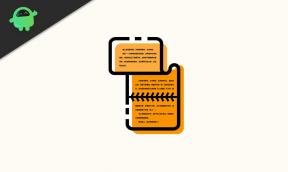

![Come installare Stock ROM su U.R.V S8 Mini [File firmware / Unbrick]](/f/505e454f27a5480fddd6b31703b9dd9c.jpg?width=288&height=384)